Установка Windows XP — весь процесс установки через BIOS (БИОС)
Перед установкой рекомендуем к изучению Как переустановить Windows-подготовка. На этом уроке мы рассмотрим весь процесс установки Windows XP на компьютер. Если вы устанавливаете XP на ноутбук, то читайте урок Как установить Windows xp на ноутбук.
Итак, для начала надо настроить БИОС. Для этого включаем компьютер и сразу зажимаем клавишу «Delete» (на некоторых клавиатурах коротко «Del») на клавиатуре до тех, пока не попадем в BIOS (кстати, чуть не забыл, ваш загрузочный диск Windows XP должен быть уже в CD/DVD приводе ).
Ваш БИОС может выглядеть по другому. Это зависит от производителя и версии БИОСА. Но не бойтесь настройки в основном одинаковые. В БИОСЕ мы будем работать с клавишами стрелки ←↑→↓. Итак, зашли в БИОС, далее переходим на вкладку Advanced BIOS Features:
В вашем биосе название вкладки может быть другой. Если так, то пробежитесь по вкладкам и найдите в какой из них содержится
Теперь наша задача сделать так чтобы компьютер загружался с диска, т.е. на «First Boot Device» мы поставим CDROM. Делаем это вот так (выбираем параметр напротив First Boot Device, нажимаем Enter на клавиатуре и с помощью стрелок выбираем CDROM):
Должно получится так:
Далее выходим из БИОСа с сохранением параметров:
Может появится вот такое подтверждение. Нажимаем «Y» на клавиатуре, что означает «Yes»(да), и жмем Enter:
Далее произойдет перезагрузка. Ждем когда появится такая надпись
И запустится программа установки. После проверки конфигураций системы вам будет предложено Восстановить существующую систему или установить новую ОС. Выбираем «ВВОД=продолжить»:
Затем принимаем лицензионное соглашение нажатием на клавишу F8:
Далее вам еще раз предложат восстановить, откажитесь и нажмите ESC:
Затем выбираете раздел на который будет установлен Windows. Обычно это раздел C
Не бойтесь, нажмите С:
Выбираем «Форматировать раздел в системе NTFS»:
Подтверждаем, клавишей F:
далее начнется форматирование:
Затем автоматически начнется копирование файлов:
После этого компьютер перезагрузится. Никогда не нажимайте на «Ввод-перезагрузить компьютер», а то установка прервется. Пусть компьютер сам перезагрузится:
После перезагрузки вам опять будет предложено нажать любую клавишу, ничего не нажимайте а то установку начнете заново.
После перезагрузки установка продолжится, но уже в более привлекательной обстановке:
Нажимаем далее, эти настройки можно настроить потом и они не так уж важны:
Далее пишите имя, организацию (можно свое имя и фамилию). Или например так:
Далее вводим ключ.
Нажимаем ДАЛЕЕ, если хотите можете поставить пароль на вход в систему:
Настраиваем время, дату, часовой пояс и идем далее:
Если появится такое сообщение нажмите ок:
Еще раз нажмите ок:
Установка почти завершена жмем далее:
Выберите пункт
Пишем имя учетной записи. Можно до пяти если пользователей несколько:
Далее жмем Готово:
Вот и все установка завершена!
Надеюсь установка Windows XP прошла успешно. Осталось только установить драйвера для нормальной работы компьютера. Удачи!!!
Читайте также:
composs.ru
способы для ПК и всех ноутбуков
Использование компьютера или ноутбука рано или поздно приводит к необходимости переустановки системы. Среднестатистический пользователь при попытке загрузки системы с внешнего носителя сталкивается с таким понятием, как БИОС. В инструкции сказано, что нужно войти в БИОС, но многие пользователи компьютеров даже не знают, что значит эта аббревиатура, и какой смысл она несёт.
BIOS расшифровывается как «Basic Input Output System», то есть «Базовая Система Ввода-Вывода». БИОС – это набор программ для ввода и вывода данных для управления системой. Современные компьютеры перешли на более усовершенствованный вид базовой системы, которая носит название . Однако суть её использования не поменялась.
Стандартные способы запустить БИОС
Без особой необходимости заходить в БИОС человеку, не разбирающемуся в компьютерных системах, не желательно, так как это может привести к плачевным последствиям. При входе у человека появляется доступ ко многим параметрам системы. Их изменение может негативно сказаться на работе компьютера. Поэтому если вы не понимаете значение изменяемых настроек, лучше их не трогать.
Самая распространённая причина, по которой у обычного пользователя появляется необходимость входа в БИОС, связана с изменением последовательности инициализации устройств и принудительной установки или диска. Есть несколько способов входа в БИОС. Для этого нужна клавиатура, однако есть также способы входа в БИОС без клавиатуры.
Для того, чтобы войти в БИОС, нужно следовать указанной схеме. На самом деле войти в bios не составит никакого труда. Другой вопрос – как эти настройки менять и использовать.
Схема входа в БИОС:
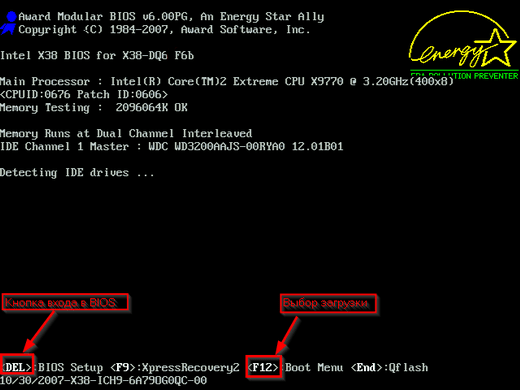
Иногда строка всплывает очень быстро и человек не успевает войти в БИОС. Это не проблема, нужно дождаться включения компьютера и перезагрузить его. При включении снова повторить указанные действия.
Клавиши и комбинации по версиям bios
Клавиши и комбинации по производителям компьютеров и ноутбуков
| Производитель ПК | Клавиши |
| Acer | F1, F2, Ctrl+Alt+Esc |
| AST | Ctrl+Alt+Esc, Ctrl+Alt+Del |
| Compaq | F10 |
| CompUSA | Del |
| Cybermax | Esc |
| Dell 400 | F3, F1 |
| Dell Dimension | F2, Del |
| Dell Inspiron | F2 |
| Dell Latitude | F2, Fn+F1 |
| Dell Optiplex | Del, F2 |
| Dell Precision | F2 |
| eMachine | Del |
| Gateway | F1, F2 |
| HP (Hewlett-Packard) | F1, F2 |
| Lenovo | F2 |
| IBM | F1 |
| IBM E-pro Laptop | F2 |
| IBM PS/2 | Ctrl+Alt+Ins, Ctrl+Alt+Del |
| IBM Lenovo Thinkpad | из Windows: Programs > Thinkpad CFG |
| Intel Tangent | |
| Micron | F1, F2 или Del |
| Packard Bell | F1, F2 или Del |
| Roverbook | Del |
| Sony VAIO | F2, F3 |
| Tiget | Del |
| Toshiba | Esc, F1 |
Как зайти в биос другими способами
Для стандартного способа входа в меню ввода-вывода нужна клавиатура. Однако существуют некоторые способы входа без её использования. Обычно такая необходимость возникает, если клавиатура сломана или изменены настройки, из-за чего обычным способом войти в БИОС не получается.
При помощи специальной кнопки без клавиатуры
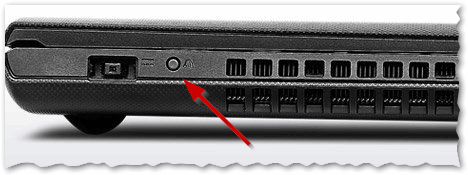 Специальная кнопка для входа в БИОС есть на некоторых компьютерных моделях, например, Lenovo. Для её использования не нужно перезагружать компьютер. Она активна в любом случае и позволяет сразу же войти в нужную нам систему.
Специальная кнопка для входа в БИОС есть на некоторых компьютерных моделях, например, Lenovo. Для её использования не нужно перезагружать компьютер. Она активна в любом случае и позволяет сразу же войти в нужную нам систему.
Недостаток этого способа в том, что не во всех компьютерах есть такая кнопка, но именно она позволяет войти в БИОС, совершенно никак не задействовав клавиатуру.
Сброс настроек БИОСа
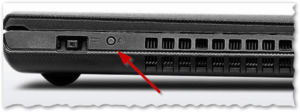 Этот способ позволяет сбросить настройки для входа в БИОС обычным способом. Для этого находим под корпусом системного блока найти перемычку «Clear CMOS », меняем её положение и возвращаем обратно. Таким образом, настройки будут сброшены, а, значит, удастся зайти в БИОС стандартным способом с помощью клавиатуры.
Этот способ позволяет сбросить настройки для входа в БИОС обычным способом. Для этого находим под корпусом системного блока найти перемычку «Clear CMOS », меняем её положение и возвращаем обратно. Таким образом, настройки будут сброшены, а, значит, удастся зайти в БИОС стандартным способом с помощью клавиатуры.
Если джампер отсутствует , то можно вытянуть батарейку БИОСа на 20-30 секунд и снова ее поставить. Ее найти несложно. Она достаточно крупная и других батареек на материнской плате нет.
Использование PS/2 клавиатуры
Проблема, по которой не получается зайти в меню ввода-вывода, может скрываться в клавиатуре. Это бывает на старых компьютерах. Выход в том, чтобы использовать клавиатуру с PS/2-разъемом.
Как загрузить bios через командную строку
Один из простых и доступных способов, понятных каждому среднестатистическому пользователю, заключается во входе в БИОС с использованием командной строки . Сущность метода в том, чтобы запустить всего лишь одну команду и легко и быстро войти в БИОС.
Пошаговый процесс входа в БИОС через командную строку:
1 шаг. Зажмите клавиши Windows и R . В появившемся окне вписываем «сmd », как показано на скриншоте.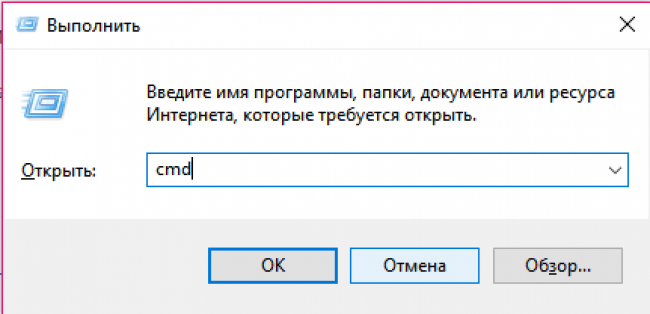 2 шаг. Ожидаем появление окна командной строки.
2 шаг. Ожидаем появление окна командной строки.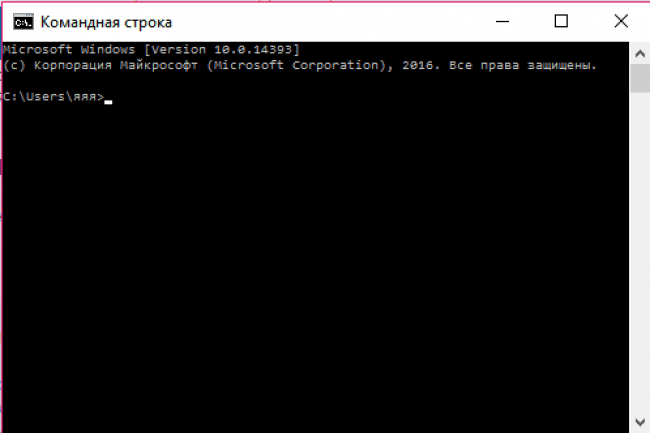 3 шаг. В появившемся окне вводим команду вызова перезагрузки системы «shutdown.exe /r /o», как это показано на картинке, и нажимаем Enter :
3 шаг. В появившемся окне вводим команду вызова перезагрузки системы «shutdown.exe /r /o», как это показано на картинке, и нажимаем Enter :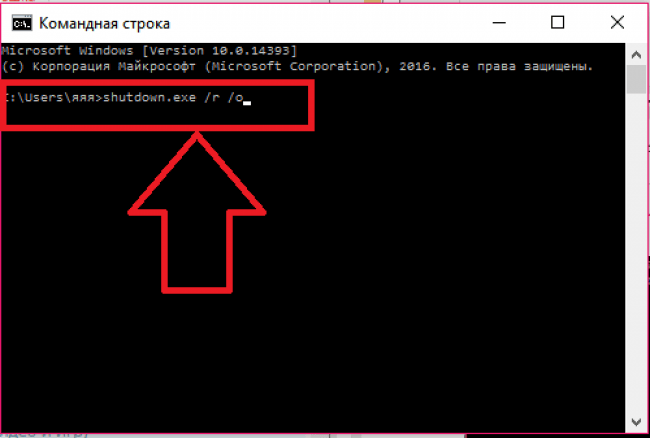
После осуществления этих простых действий компьютер начнёт перезагружаться. При включении будет открыто меню различных способов запуска. Там будет указана комбинация клавиш для простейшего и быстрого входа в БИОС.
Можно ли зайти в биос без перезагрузки
Если ни один из указанных способов не помог зайти в БИОС, следует обратиться за помощью к специалисту. Войти в БИОС без перезагрузки нельзя, так как именно при включении меню ввода и вывода активно, при запущенном компьютере БИОС уже не работает.
Вам нужно установить Windows, но Вы не знаете, как войти в BIOS? Все просто – надо нажать одну кнопку. Какую? А вот здесь немного сложнее.
Если раньше войти в БИОС на любом компьютере можно было нажатием кнопки Del, то сегодня вариантов гораздо больше. И зависит это от производителей BIOS, а также от материнской платы на компьютере и марки ноутбука. От версии Windows это не зависит (хотя тут есть некоторые нюансы, но об этом чуть ниже).
Итак, для начала пару слов о том, как включить BIOS. При включении ПК или ноутбука необходимо сразу же нажимать (постоянно) определенную кнопку. Зачем постоянно? Чтобы успеть наверняка. Времени дается секунд 5, и если Вы этот момент пропустите, придется перезагружаться и пробовать снова.
Теперь вопрос – какую именно кнопку нужно нажимать? Эта информация отображается сразу же при включении компьютера (первое, что вы увидите при его запуске).
Здесь же можно увидеть производителя BIOS. Например, на скриншоте выше – это AMI (об этом свидетельствует логотип в верхнем левом углу + первая строчка). А кнопка для входа – F2.
Наиболее распространенные кнопки для входа в БИОС – F2, Del, Esc. Попробуйте в первую очередь их.
Итак, как включить BIOS на компьютере? Ниже приведены основные клавиши для входа:

Вариантов, как войти в BIOS на ноутбуке, гораздо больше. Объясняется это огромным количеством производителей. Ведь различают ноутбуки Samsung, Lenovo, HP Pavilion, Asus, Acer, Dell, Sony, Toshiba и др. И у каждой модели имеется своя кнопка для включения режима BIOS.
Список клавиш для входа в БИОС на основных моделях ноутбуков:

Как включить BIOS на Виндовс 8?
Помните, вначале статьи упоминалось, что вход в BIOS не зависит от версии ОС? Так вот: здесь есть небольшое исключение, которое касается Виндовс 8.
Дело в том, что у этой ОС имеется функция быстрой загрузки. ПК и ноутбуки, работающие на этой операционной системе, загружаются настолько быстро, что вы просто не успеете включить БИОС. Особенно, если у вас установлен SSD. Этот жесткий диск загружает Виндовс всего за 0,2 секунды. Результат, конечно, поразителен. Только как войти в BIOS на Windows 8?
Для этого нужно нажать комбинацию кнопок Win + C (win – это кнопка между Ctrl и Alt) и выбрать следующие пункты:
- Параметры.
- Изменение параметров ПК
- Обновление и восстановление – Восстановление (или вместо этого пункт «Общие»).
- Затем переходите в «Особые варианты загрузки» и нажимаете «Перезагрузить».

После включения откроется новое окно, где нужно выбрать следующие пункты:
- Диагностика.
- Доп. параметры.
- Параметры встроенного по UEFI.
- Перезагрузить.
Готово. После этого загрузится БИОС UEFI.
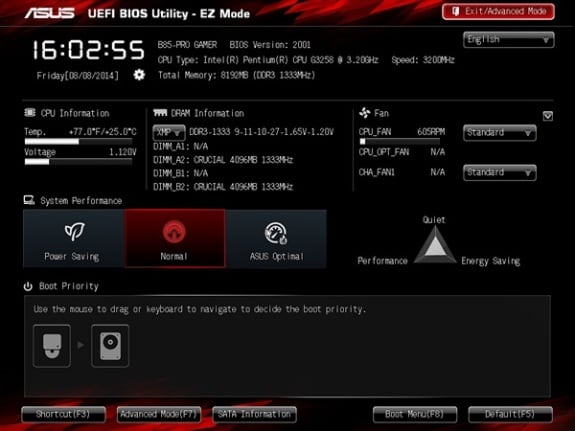
Что такое UEFI? Это замена старому BIOS. Проще говоря, его новая версия. Такой БИОС установлен на всех современных ноутбуках и ПК.
Как зайти в БИОС в Виндовс 10?
И еще один способ – на примере Виндовс 10. Тут надо выполнить примерно те же действия, что и в случае с Виндовс 8. В частности, Вам необходимо кликнуть на иконку уведом
lab-music.ru
Как зайти в BIOS на Windows 7, 8, 10, xp
БИОС для множества пользователей, в особенности, новичков, кажется чем-то малопонятным и сложным, а его настраивание — уделом подлинных специалистов. Отчасти это верно, но осуществить определенные несложные действия в BIOS способен всякий пользователь. Необходимо только немного разобраться, как именно туда можно зайти.
Как же можно войти в БИОС:
Вначале, естественно, запускается компьютер.
Как только возникнет изображение можно производить ритмичное нажатие нужной клавиши или же совмещение таких клавиш (они приведены немного ниже в таблице).
правило, спустя несколько секунд владелец компьютера проникает в низкоуровневое настраивание системы.


На заметку!
Для любой версии Windows способ захода в БИОС одинаков, будь это Windows 7, 8 или 10, XP. Также не будет разницы, с чего именно осуществляется заход — с компьютера или ноутбука. Различие будет только в нажимаемых клавишах.
Здесь появляется вопрос — какие же клавиши необходимо нажимать? Для каждой версии BIOS разработаны собственные коды, что вызывает определенные сложности. С другой стороны, создателей различных BIOS существует немного, поэтому специалист обязательно знает все коды. Тем более когда «материнки» не меняются ежедневно. Всего лишь необходимо знать, чей BIOS установлен на матплате.
Обычно, когда система начинает загружаться на экране компьютера появляется наименование клавиш доступа в BIOS-меню. Но часто система загружается довольно стремительно, поэтому не очень опытный владелец компьютера не поспевает смекнуть, что же отображается на дисплее.


Условно разные BIOS можно поделить на 2 группы. Во-первых, это малые программы, разрабатываемые для всех компьютеров фирмами, которые специализируются на этом. Во-вторых, это BIOS, которые выпускаются изготовителями устройства. Прежде всего, это можно отнести к ноутбукам.
Можно привести основной список клавиш, которые необходимо нажимать, для популярных вариантов BIOS:
- Award-BIOS: Delete, Ctrl + Alt + Esc;
- AMI-BIOS: F2, Delete;
- AMD-BIOS: F1;
- Phoenix-BIOS: Ctrl + Alt + S, Ctrl + Alt + Ins, Ctrl + Alt + Esc;
- ALR-BIOS: F2, Ctrl + Alt + Esc;
- DTK-BIOS: Escape.
В табличке указаны традиционные клавишные комбинации для наиболее распространенных версий. Вероятно, лишь «Феникс» можно на сегодняшний день считать устаревшим вариантом, но он еще в массовом порядке работает на давних компьютерных устройствах. Первые 2 позиции принадлежать наиболее популярным вариантам BIOS. На 2 последних строчках находятся версии, которые выпущены сторонними создателями для ряда моделей ноутбуков.
Если возникнут вопросы, оставляйте их в комментариях!
pced.ru
Как зайти в BIOS на ноутбуке
Вас приветствует сайт компьютерных ответов smartronix.ru. Многие владельцы ноутбуков и компьютеров не знают, как войти в BIOS. А некоторые, думают, что их ноутбук особенный и вход в БИОС происходит как-то по особенному. Твердо заявляем. На ноутбуках следующих производителей, вход в bios осуществляется по нашей инструкции, точнее по определенной клавише клавиатуры, которые мы напишем чуть ниже: Asus, Acer, Sony, HP, Lenovo, Samsung, Compaq, Toshiba, Dell.

Как зайти в BIOS ноутбука или компьютера
Как же зайти в BIOS? Делать это нужно сразу, как только ноутбук или компьютер начинает загружаться. То практически после включения. Чтобы попасть в BIOS, нужно нажать необходимую клавишу на клавиатуре. Причем жать ее нужно поочередно, чтобы не пропустить тот момент, когда компьютер сможет отреагировать на ваше нажатие.
Обычно, в начале загрузки ноутбука или компьютера, система сама дает подсказку надписью типа “Press DEL to enter SETUP” или “Press F1 to RUN setup”. Но у современной техники загрузка происходит так быстро, что эта надпись попросту быстро пролетает. Поэтому и необходимо переодически нажимать на нужную клавишу, чтобы войти в BIOS сразу. Вот перечень кнопок, которые стоит попробовать:
- Del (или Delete)
- F1
- F2
- F10 (HP и Compaq)
- F12
- Esc (Toshiba)
- F3 (Sony и Dell)
- Ctrl+Alt+Esc
- Ctrl+Alt+Ins
- Ctrl+Alt
- Ctrl+Alt+S
- Ctrl+Ins
- Ctrl+Alt+F12
Зачем входить в bios
Существует масса поводов навестить BIOS вашего компьютера. Это и проверка температуры процессора, и мониторинг работы вентилятора, и даже загрузка с флешки, чтобы установить новую Windows. Всего и не перечислить. Здесь, мы хотим немного предостеречь неопытных пользователей. Даже если вы зайдете в bios, советуем менять его параметры со знанием дела. В противном случае, можно нарушить работу компьютера.
smartronix.ru

